Det finnes flere standardinndelinger i en OneNote-klassenotatblokk: «Velkommen», «Samarbeidsområde» og «Innholdsbibliotek». Hvis du har problemer med å redigere i noen av disse inndelingene, kan du prøve tipsene våre nedenfor.
Bytt til redigeringsmodus
Kontroller at du er i redigeringsmodus , ikke visningsmodus , på verktøylinjen i OneNote-notatblokken.
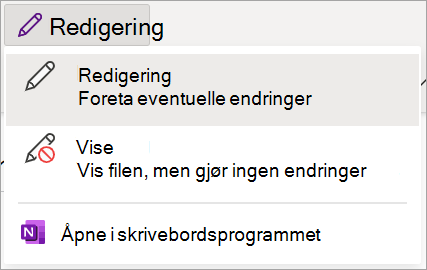
Forstå tillatelsene dine
Klassenotatblokkinndelinger har hver sin spesifikke tillatelse. Hvis du er student og ikke kan redigere klassenotatblokkinnhold, kan du kontakte læreren for å få mer informasjon om individuelle tillatelser. De kan ha gjengitt bestemt innhold som skrivebeskyttet eller endret dine individuelle redigeringstillatelser. Se nedenfor for å finne ut mer om de generelle inndelingene og standardtillatelsene deres.
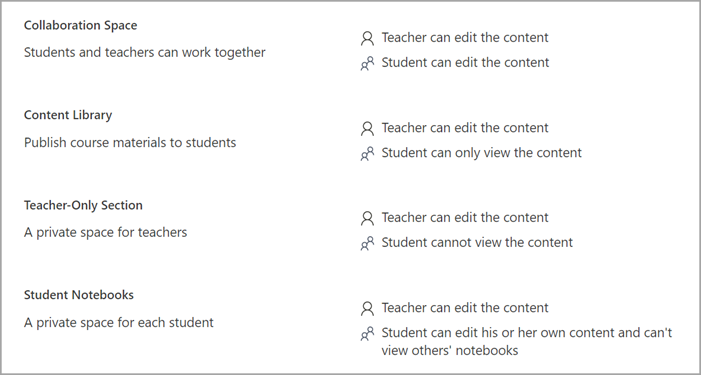
Endre elevtillatelser (notatblokkeier)
Elever med tilgang til klassenotatblokken har som standard tillatelse til å redigere innhold i den notatblokkens samarbeidsområde. Innstillinger kan imidlertid endres for å hindre at elever redigerer. Hvis elevene har problemer med å redigere innhold i samarbeidsområdet for en bestemt notatblokk, dobbeltsjekker du innstillingene.
Slik viser og endrer du innstillinger for samarbeidsområde:
-
Logg på Microsoft365.com.
-
Velg startprogrammet for apper

-
Velg Administrer notatblokker , og velg klassenotatblokken du vil låse opp.
-
Velg tillatelser for samarbeidsområde.
-
Velg Rediger

-
Merk av i alle boksene ved siden av navnene på elevene du vil gi redigeringstillatelser i samarbeidsområdet i notatblokken.
-
Kontroller at det ikke er merket av for Gi skrivebeskyttet tilgang til alle elevene i klassen hvis du vil at elevene skal redigere innholdet.
-
Velg Lagre.
Lås opp samarbeidsområde (notatblokkeier)
Hvis du er eieren av en klassenotatblokk og elevene ikke kan redigere innhold i samarbeidsområdet, må du kontrollere at samarbeidsområdet er ulåst.
-
Logg på Microsoft365.com.
-
Velg startprogrammet for apper

-
Velg Administrer notatblokker , og velg klassenotatblokken du vil låse opp.
-
Bytt veksleknappen for Lås samarbeidsområde til Ulåst.
Legg til notatblokkinndelinger på nytt (lærer)
Hvis du er eieren av en klassenotatblokk, kan du få tilgang til og redigere materiale på tvers av alle inndelinger.
Hvis du ikke kan redigere en OneNote-klassenotatblokk/personalnotatblokk i Microsoft Teams, og notatblokken er skrivebeskyttet, må du kontrollere at notatblokken inneholder standardinndelingene – «Velkommen», «Samarbeidsområde», «Innholdsbibliotek».
Hvis noen standardinndelinger mangler i notatblokken, åpner du notatblokken i OneNote 2016 eller OneNote for Windows 10 og legger til disse inndelingene/inndelingsgruppene tilbake i notatblokken.
Lær mer
Komme i gang med OneNote-klassenotatblokk: En gjennomgang for lærere










